Teams上で使えるPower Platformの機能が、パブリックプレビューとしてリリースされたらしいです。
Power Apps の簡易CDSがTeamsで使えるようになったという事は、GASを書かず、KintoneやSalesforce Lightningを買わなくても、月額540円で構造化データも扱えるアプリ作成やメールもチャットも、承認ワークフローも1TBのデータ保存もすべてできるという事です。
すごくない?https://t.co/X5LsBwlD6c
— Taiki Yoshida | Microsoft (@TaikiYoshidaJP) September 23, 2020
なるほど!
簡易版のCDS、「CDS Project Oakdale」なるものが、Teams利用者は追加費用無しで使えるようになったわけですね!
(まず「Oakdale」って何やねんな?と思ったのですが、Weblioさんに聞いたら“アメリカ合衆国カリフォルニア州中部サンホアキンバレーに位置する都市”とのことでした。)
CDS Project Oakdale はPower Appsの単体プランで搭載されているアプリやDynamics 365でも採用されている、Common Data Serviceの技術を採用しています。Teams ユーザーはこれらの基本機能が組み込まれており、Microsoft Excelのような新しいテーブル作成機能を搭載します。
CDSの説明は下記の吉田(@TaikiYoshidaJP)さんの記事が分かりやすいです。
習うより慣れろ、まずはTeamsからPower Appsを触ってみることにしました。
(手順はすべて吉田さんの記事に書かれているのですが、自分の手を動かすのが大事!)
Teams上のPower Appsの利用手順
- Teamsの「アプリ」から「Power Apps」で検索して、Power Appsスタジオを追加します。
- 「アプリの作成」ボタンをクリックすると、初期設定が行われるのでしばらく待ちます。画面に表示されている通り、たしかに1、2分程度時間が掛かりました。
- アプリを作成する準備ができたら「新しいテーブルの作成」ボタンをクリックします。
- テーブル名を入力し、「作成」ボタンをクリックします。
- 使用するテーブルの設定を行います。今回は「疑似個人情報データ生成サービス」で作成したダミーデータを「従業員情報」として使うことにしました。
- 列の種類として、「テキスト」や「メール」他、下図の種類が選択できるようになっています。
- 通常のPower Appsと同じようにフォームを整えたら、最後に「Teamsに公開」ボタンをクリックします。
- この段階でチャネルに追加することもできますが、一先ずはそのまま「Save + close」ボタンをクリックして画面を閉じます。
- チャネルのタブの「+」ボタンから、作成したアプリを追加できます。
以上の手順で、Teams内でPower Appsアプリが使えるようになりました。
感想
事前知識なくTeamsからPower Appsを触ってみましたが、
「画面見づらい!」
というのが第一印象です。
普段触っている単独のPower Appsに比べて“画面にフィットしてる感”が乏しく、Teamsチャネルのタブから快適にアプリを使うには、画面サイズと向きの設定が必須でした。
画面レイアウトも工夫しておかないと、タブ内でアプリを表示したときに、下図のように文字が潰れてしまいます。
(タブ内で簡単に縮小・拡大が出来ると良いのですが…💦)
また、『Teamsの中にあるPower Apps』なので、当たり前と言えば当たり前なのですが、通常のPower Appsより作業領域が狭くなってしまいますので、大きいディスプレイを使うなりマルチディスプレイを使うなりして、画面を広く使った方がストレスなくアプリを作成できるのではないかと思います。
とはいえ、吉田さんのツイートにある通り、Teams内での利用限定ではありますが、CDS Project Oakdaleが使えるメリットは非常に大きいので、Teamsをすでに導入している方は要チェックの機能です!
2020/9/25 追記:
このTeamsの中のPower Apps、通常のPower Appsと比べてしまうと、操作性に難があると今の時点では言わざるを得ないのですが、視点を切り替え、“Teamsの機能の一つとして、自由にアプリ&データベースが使えるPower Apps(というよりPower Platform)が追加された”、そう考えるとこの機能追加はかなり大きな可能性を秘めたものだと感じるようになりました。
Teams下という制限はあるものの、自由度は高く、それでいて追加費用が掛からないというのは、かなり実用的です。
Power Apps の簡易CDSがTeamsで使えるようになったという事は、GASを書かず、KintoneやSalesforce Lightningを買わなくても、月額540円で構造化データも扱えるアプリ作成やメールもチャットも、承認ワークフローも1TBのデータ保存もすべてできるという事です。
すごくない?https://t.co/X5LsBwlD6c
— Taiki Yoshida | Microsoft (@TaikiYoshidaJP) September 23, 2020
改めて吉田さんのツイートを見直しましたが、ヤバいな!この機能追加!!
必要なのはPower Apps視点から切り替えて見つめ直すことでした。

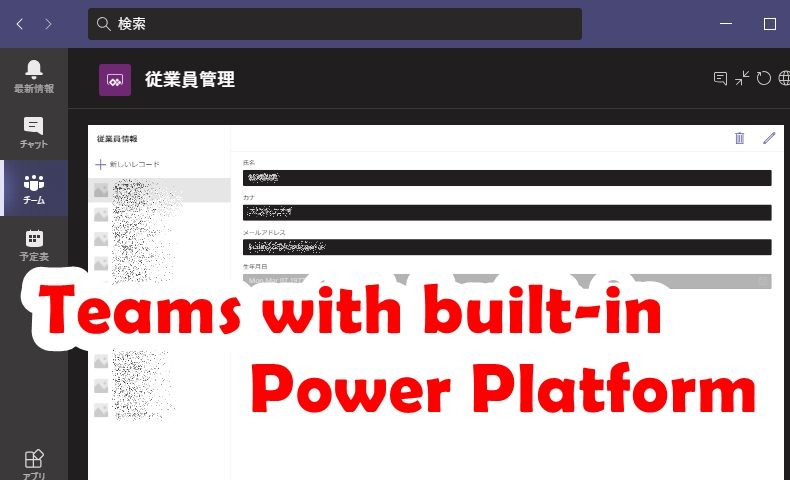

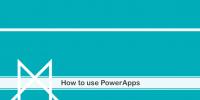

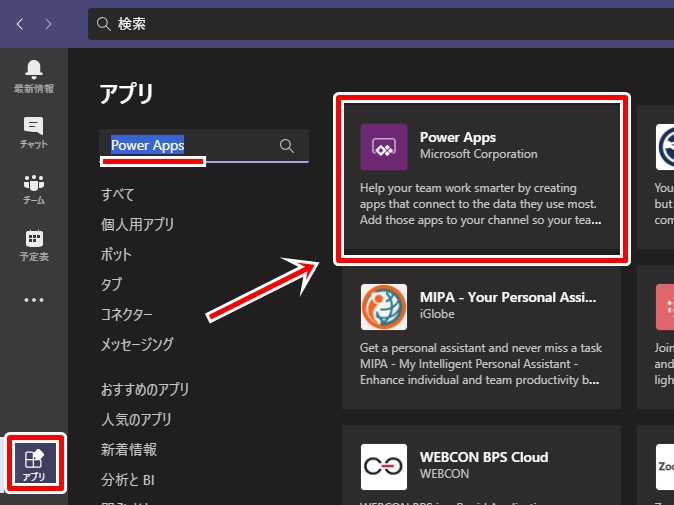
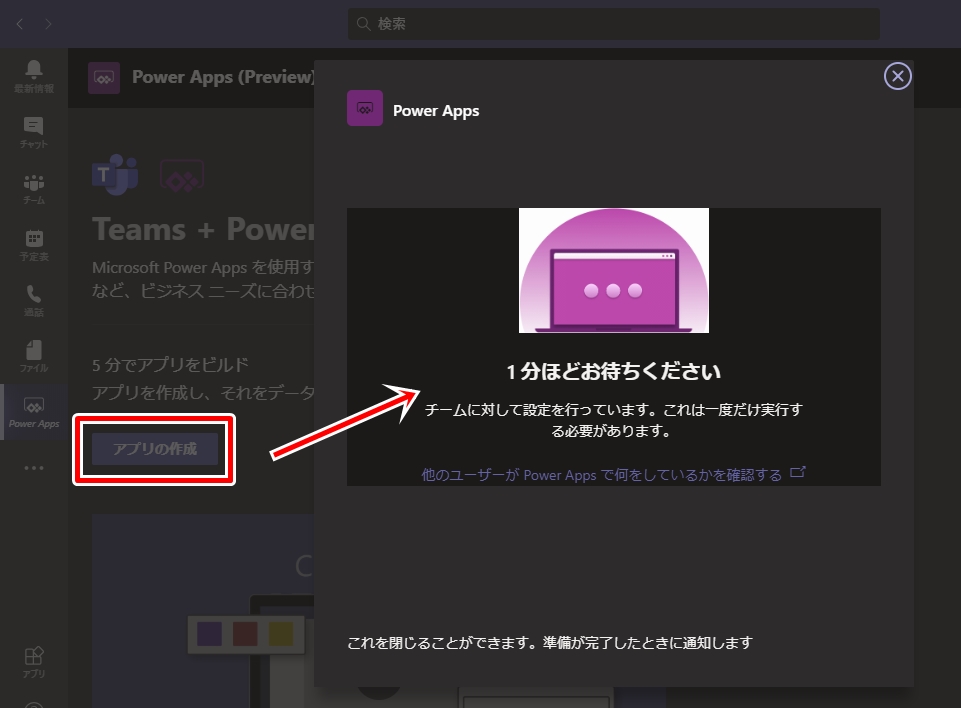
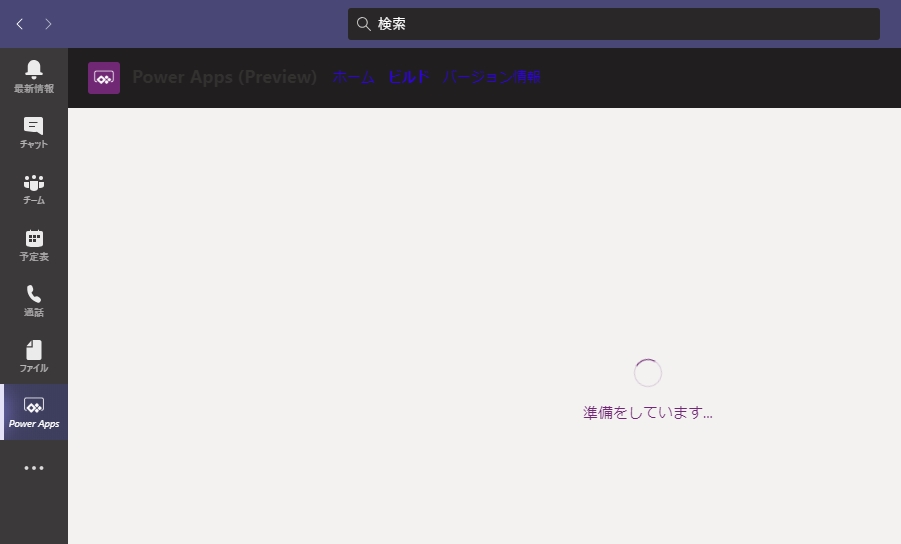
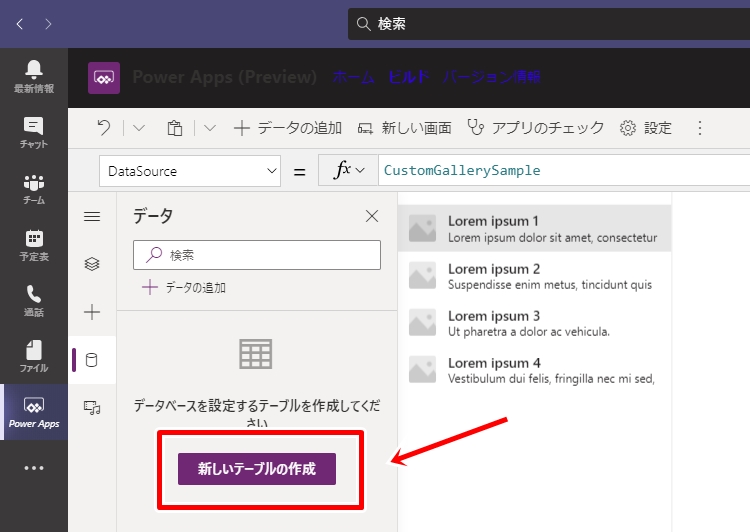
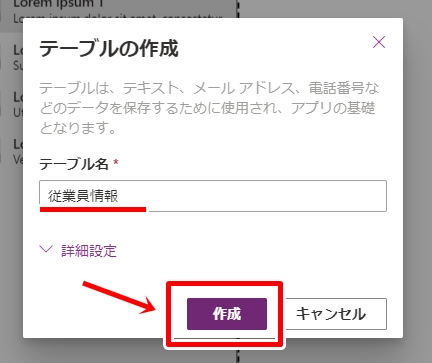
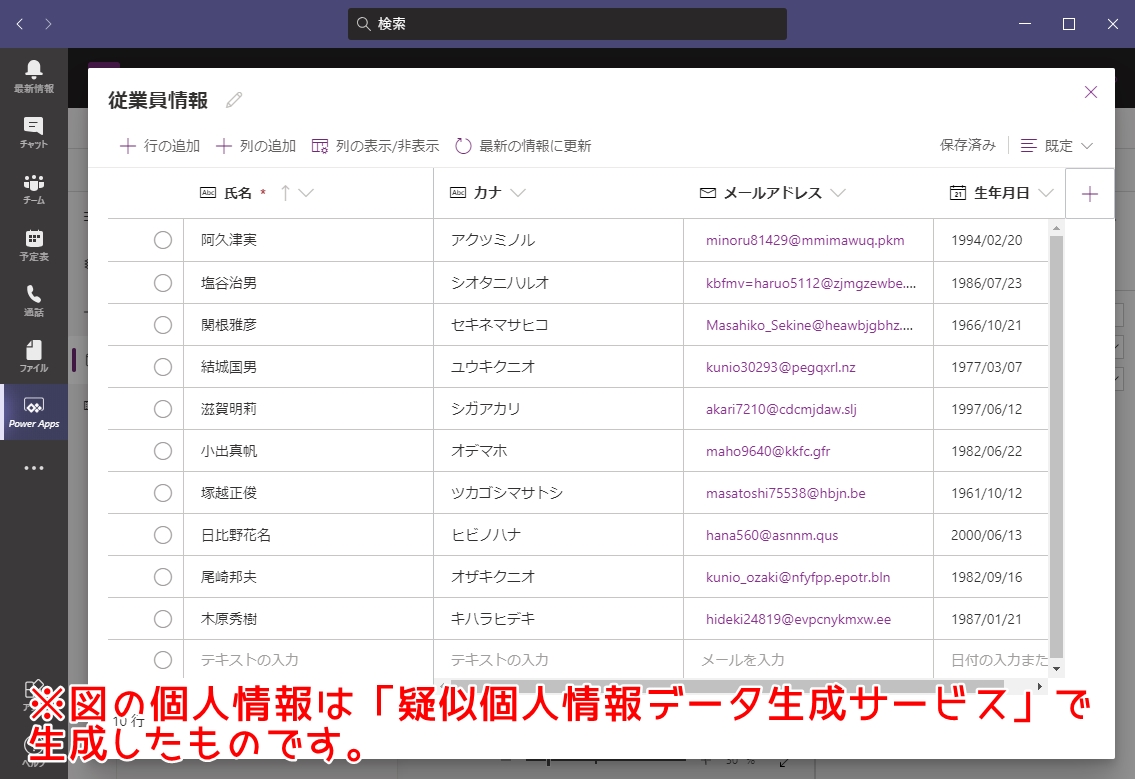
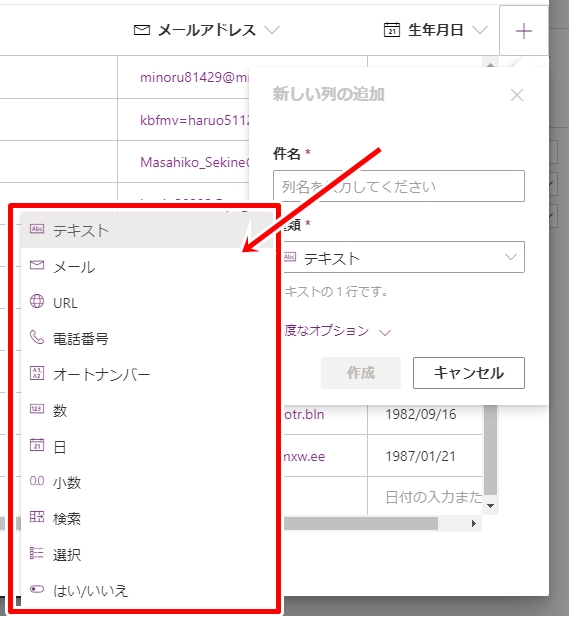
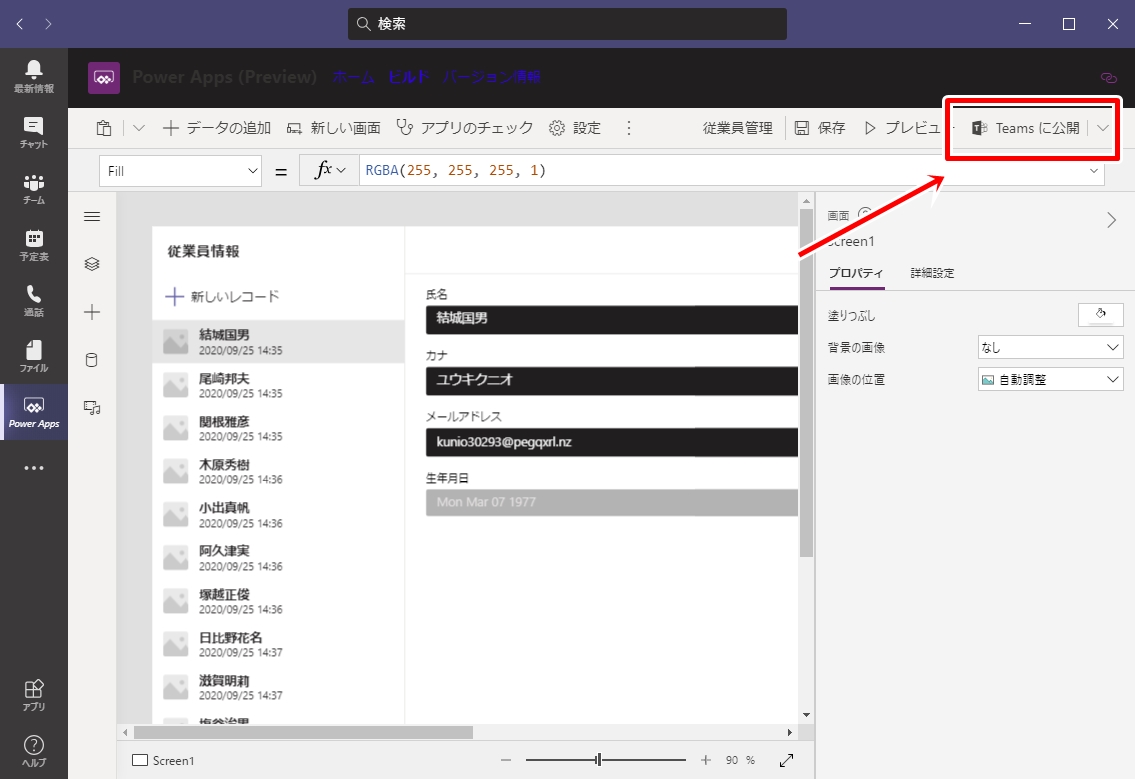
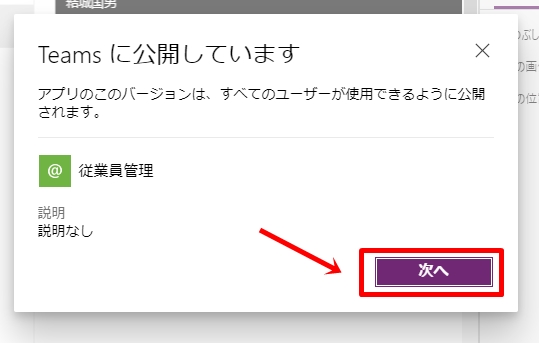
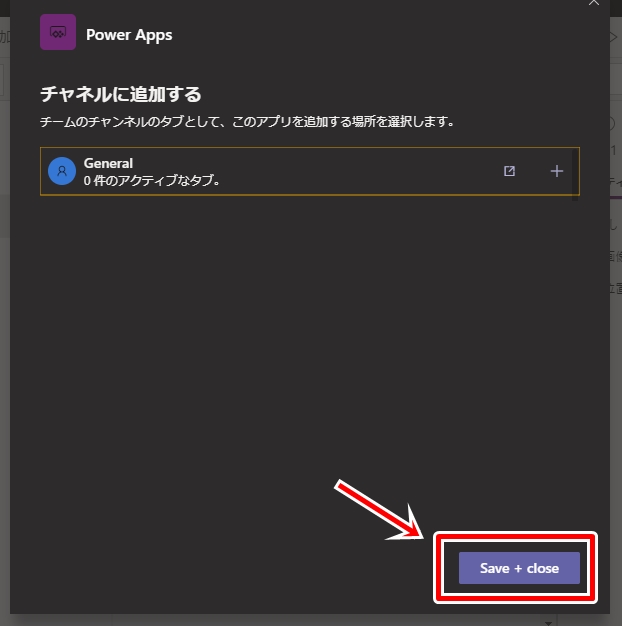
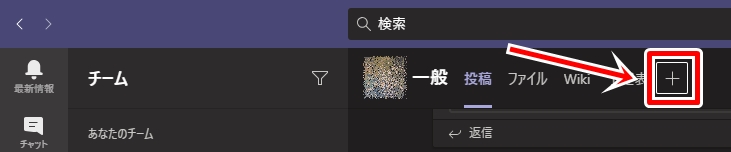
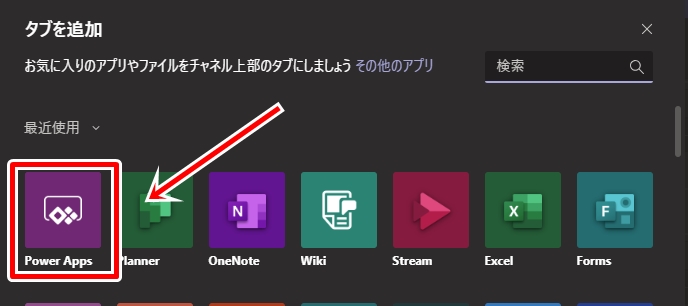
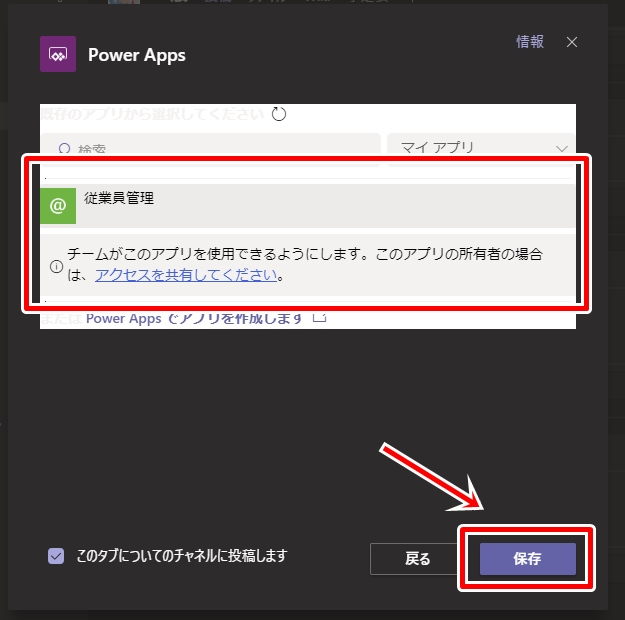
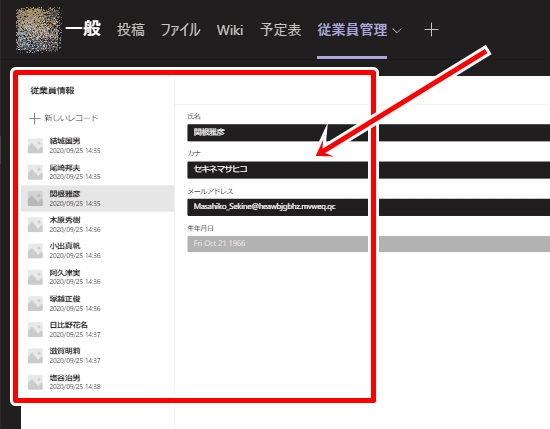
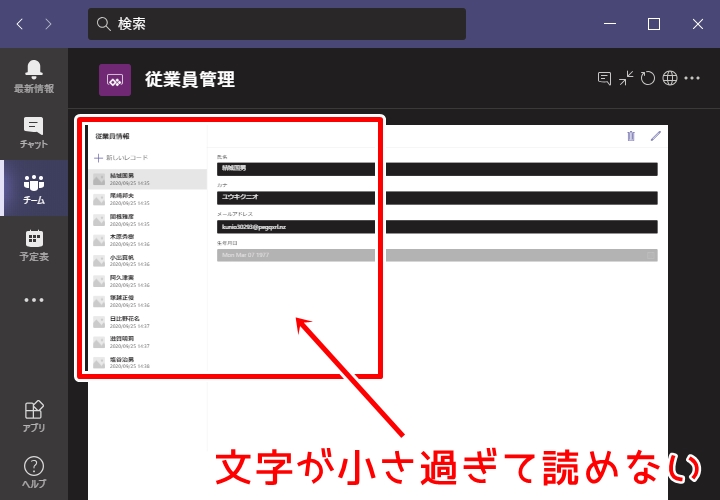


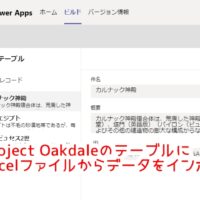
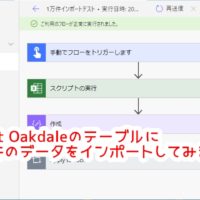
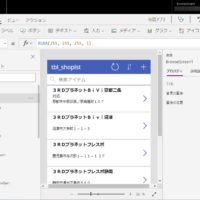

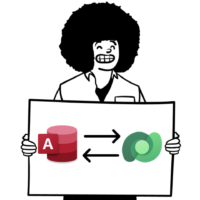













この記事へのコメントはありません。